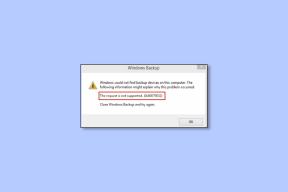Három módszerrel próbálkoztam, de továbbra is szembesültem a problémával.
Javítás A Windows letiltotta ezt a szoftvert, mert nem tudja ellenőrizni a kiadót
Vegyes Cikkek / / November 28, 2021
A Windows javítása blokkolta ezt a szoftvert, mert nem tudja ellenőrizni a kiadót: A fenti hibaüzenet elég gyakori az Internet Explorerben, bár az IE-t egyáltalán nem szeretem a felesleges dolgokat megértem, hogy jó néhány felhasználó használja, szóval lássuk, hogyan lehet megoldani a hibát üzenet. Ha egy adott weboldalt próbál megnyitni, vagy ha megosztott környezetben tartózkodik, és egy weboldalt próbál kinyomtatni, akkor a következő hibaüzenet jelenhet meg:A Windows letiltotta ezt a szoftvert, mert nem tudja ellenőrizni a kiadót.“
A Windows letiltotta ezt a szoftvert, mert nem tudja ellenőrizni a kiadót
Név: blockpage.cgi? ws-session=4120080092
Kiadó: Ismeretlen kiadó
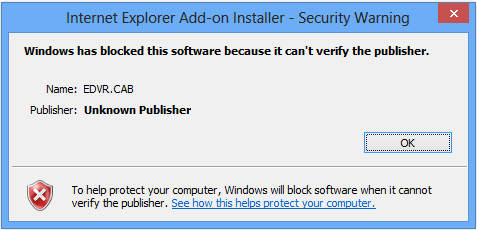
A hibaüzenet most egyértelművé teszi, hogy a biztonsági beállítások nem tudják ellenőrizni a tartalmat, és így nem tudja folytatni a műveletet. Szerencsére van egy nagyon egyszerű megoldás erre a problémára. Tehát anélkül, hogy időt veszítenénk, nézzük meg, hogyan lehet ténylegesen Fix Windows blokkolta ezt a szoftvert, mert nem tudja ellenőrizni a kiadói hibaüzenetet az alábbi hibaelhárítási útmutató segítségével.
Tartalom
- Javítás A Windows letiltotta ezt a szoftvert, mert nem tudja ellenőrizni a kiadót
- 1. módszer: Módosítsa az Internet Explorer biztonsági beállításait
- 2. módszer: Állítsa az adott webhelyet a Megbízható webhelyek értékre
- 3. módszer: Módosítsa a speciális biztonsági beállításokat
Javítás A Windows letiltotta ezt a szoftvert, mert nem tudja ellenőrizni a kiadót
Menj biztosra, hogy hozzon létre egy visszaállítási pontot hátha valami elromlik.
1. módszer: Módosítsa az Internet Explorer biztonsági beállításait
1. Nyissa meg internet böngésző majd nyomja meg a gombot Alt gombot a menü megjelenítéséhez.
2. Az IE menüből válassza ki a lehetőséget Eszközök majd kattintson rá Internetes lehetőségek.

3. Váltson ide Biztonság fül majd kattintson rá Egyedi szint gombot az alján.

4. Most a Biztonsági beállítások alatt keresse meg ActiveX-vezérlők és beépülő modulok.
5. Győződjön meg arról, hogy a következő beállítások engedélyezve vannak:
Aláírt ActiveX-vezérlő letöltése
Futtassa az ActiveX-et és a beépülő modulokat
Script ActiveX-vezérlők, amelyek biztonságosnak vannak jelölve a parancsfájlok futtatásához
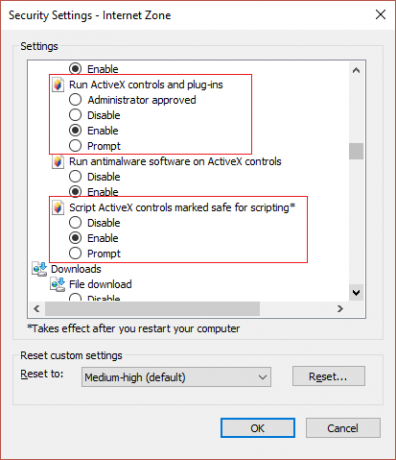
6. Hasonlóképpen győződjön meg arról, hogy a következő beállítások Prompt értékre vannak állítva:
Aláíratlan ActiveX-vezérlő letöltése
Inicializálja és szkriptezze azokat az ActiveX-vezérlőket, amelyek nincsenek megjelölve szkriptelésre biztonságosként
7. Kattintson az OK gombra, majd az Alkalmaz, majd az OK gombra.
8. Indítsa újra a böngészőt, és ellenőrizze, hogy meg tudja-e oldani a javítást. A Windows letiltotta ezt a szoftvert, mert nem tudja ellenőrizni a kiadót.
2. módszer: Állítsa az adott webhelyet a Megbízható webhelyek értékre
1. Nyomja meg a Windows Key + R billentyűkombinációt, majd írja be inetcpl.cpl és a megnyitáshoz nyomja meg az Enter billentyűt Internet tulajdonságai.

2. Váltson ide Biztonság fül majd kattintson rá Megbízható oldalak.

3. Most kattintson a gombra Webhelyek gombot a Megbízható webhelyek mellett.
4. Most a „Adja hozzá ezt a webhelyet a zónához” írja be a fenti hibát okozó webhely URL-jét, és kattintson a Hozzáadás gombra.

5. Ügyeljen arra, hogy ellenőrizze Szerver ellenőrző doboz majd kattintson a Bezárás gombra.
6. Indítsa újra a böngészőt, és ellenőrizze, hogy képes-e rá Javítás A Windows letiltotta ezt a szoftvert, mert nem tudja ellenőrizni a kiadót.
3. módszer: Módosítsa a speciális biztonsági beállításokat
1. Nyomja meg a Windows Key + R billentyűkombinációt, majd írja be inetcpl.cpl és nyomja meg az Entert.
2. Váltson a Speciális lap majd alatta Biztonság törölje a pipát a következőkből:
Ellenőrizze a kiadói tanúsítvány visszavonását
Ellenőrizze a szerver tanúsítványának visszavonását*
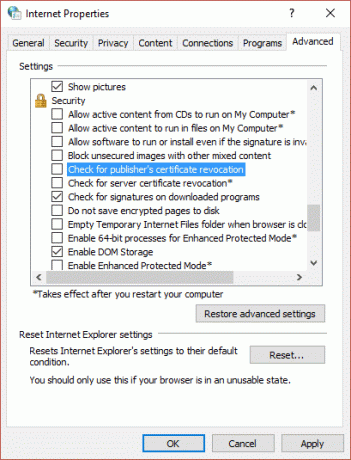
3. Kattintson az Alkalmaz, majd az OK gombra.
4. Indítsa újra a böngészőt, és ellenőrizze, hogy meg tudja-e oldani a problémát.
Neked ajánlott:
- Javítsa ki az érvénytelen MS-DOS funkcióhibát a Windows 10 rendszerben
- Javítás A GWXUX nem működik
- Hiba javítása hiba történt a fiók létrehozásakor a Windows 10 rendszerben
- Javítás A Windows nem tudott csatlakozni a csoportházirend-ügyfélszolgáltatáshoz
Ez az, sikerült Javítás A Windows letiltotta ezt a szoftvert, mert nem tudja ellenőrizni a kiadót de ha továbbra is kérdései vannak ezzel az útmutatóval kapcsolatban, nyugodtan tedd fel őket a megjegyzés részben.
- BalajiVálasz